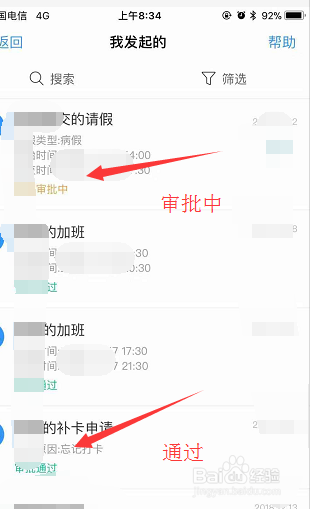1、打开应用,在最下面一栏功能区找到工作,这一项基本在中间位置
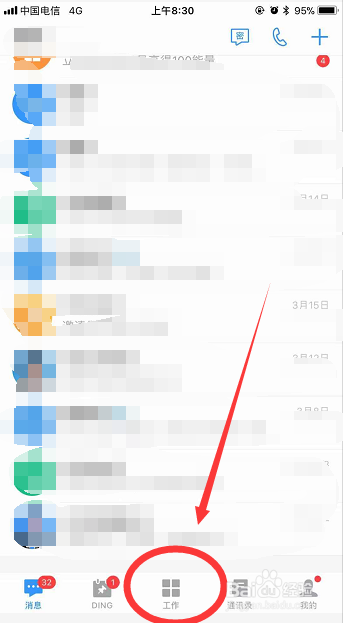
2、在工作界面,不要理会人事统计一块,直接找到常用应用区域

3、在常用应用区域点击第二行第一个位置的审批,如下图

4、在出勤休假中,选择第一个请假,其他的如出差、加班,补卡等也可以在此申请,步骤一致

5、在请假专用的页面,1、可以在顶端选择请假类型,2、选择开始时间,结束时间3、填写请窘谒樗缚假事由4、添加审批人所有信息填写完毕,点击底端的提交

6、下面界面就是请假类型的选项,如事假、年假、病假等。其他时间、审批人等都可以通过选项确定
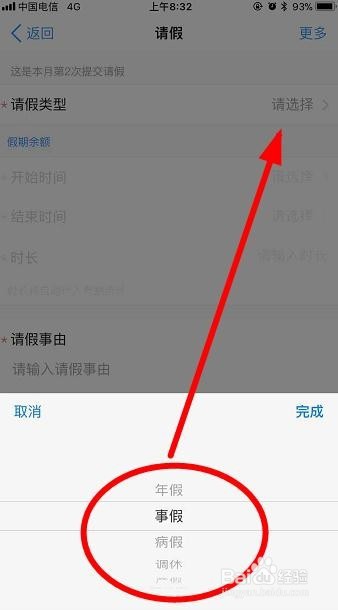
7、在审批界面中的我发起的,可以查看到自己申请的假期等,并可以查看审批状况